iOS8怎么更新?苹果系统iOS7升级iOS8正式版流程演示
苹果新系统IOS8正式版已经正式推送了,很多果粉的都想升级IOS8正式版系统,但是,有部分朋友们还不知道如何升级更新,针对此问题,本文就为大家图文介绍iOS8升级教程,希望本文可以帮助到大家
今天凌晨,苹果正式向国内iOS设备用户推送了最新的iOS8正式版更新,除了iPhone4不能升级外,其他所有的iPhone手机以及主流iPad设备都可以在线升级。以下电脑脚本之家小编以手中的iPhone5s为例,为大家详细介绍下iOS7升级iOS8正式版升级图文教程。

iOS8怎么升级 iOS7升级iOS8正式版升级图文教程
iOS7升级iOS8正式版注意事项:
1、升级前,请备份重要数据,以免升级失败,导致数据丢失;
2、升级前,检查ios设备剩余电量,保证iOS设备电量不低于20%;
3、检查iOS设备剩余空间是否大于5.7GB,笔者iPhone5s升级iOS8提示,剩余容量必须达到5.7GB才能够升级,如下图所示:

最终小编不得不删除,之前存放的一些本地视频和照片来释放空间。
4、已经越狱的iOS设备,请下载iOS8正式版固件刷机升级,请勿直接在线升级。
5、此次iOS7升级iOS8需要下载大约1.1GB的升级文件,因此请务必在Wifi环境下升级。
iOS7升级iOS8正式版升级教程如下:
一、首先进入iPhone5s设置,然后再进入“通用”设置,如下图所示:

二、进入通用设置后,再点击进入“软件更新”之后就可以看到iO8正式版的推送更新了,如下图所示:

三、之后我们点击“下载并安装”,然后需要输入一次解锁密码,以确认是本人操作,如下图所示:

四、接下来就是安装更新协议,我们点击底部的“同意”,最后就可以看到已经在下载iOS8正式版了,需要下载1.1GB的升级文件,因此在Wifi环境下,需要等到约50分钟的时间。

接下来就是漫长的等待了,等待iOS8更新文件下载完成之后,我们点击下方的“现在安装”,如下图所示。

下载完成现在安装
之后会要求再次输入一次解锁密码以及同意协议,最后就会进入自动验证状态,完成之后会自动重启iPhone手机,并完成自动更新,这个过程需要等到大约1小时左右,建议电量少的朋友,尽量连接上电源,以免因断电,而导致升级失败。自动更新完成,自动重启后,按照提示完成操作即可,有些步骤也可以自行跳过设置。

iPhone5s会自动重启,简单完成iOS8设置向导,即可完成升级,如下图所示。


iOS8正式版界面
总的来说,iOS8正式版通过OTA升级非常简单,只是需要等待的时间比较长,如上图,iOS8正式版与iOS7界面基本相似,不过增加了健康等新功能。

 互联网 2021-04-02 16:35:26
互联网 2021-04-02 16:35:26 
 互联网 2021-04-02 16:34:33
互联网 2021-04-02 16:34:33 
 互联网 2021-04-02 16:32:59
互联网 2021-04-02 16:32:59 
 互联网 2021-04-02 16:31:56
互联网 2021-04-02 16:31:56 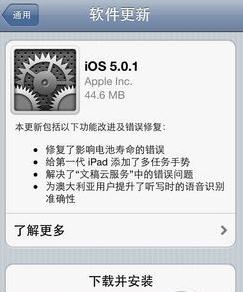
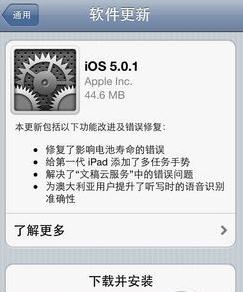 互联网 2021-04-02 16:30:22
互联网 2021-04-02 16:30:22 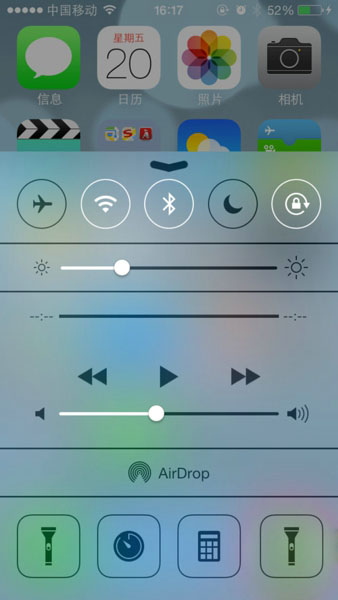
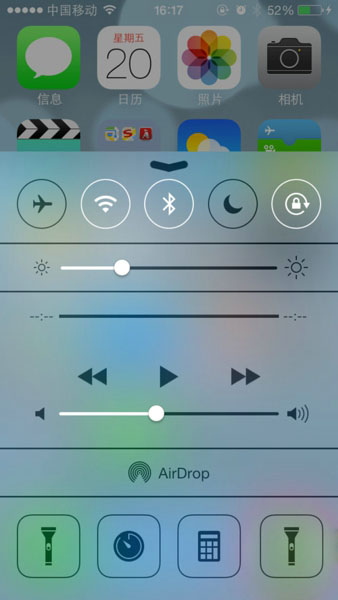 互联网 2021-04-02 16:25:03
互联网 2021-04-02 16:25:03 
 互联网 2021-04-02 16:24:23
互联网 2021-04-02 16:24:23 
 互联网 2021-04-01 14:09:51
互联网 2021-04-01 14:09:51 
 互联网 2021-04-01 14:08:03
互联网 2021-04-01 14:08:03 
 互联网 2021-04-01 14:06:28
互联网 2021-04-01 14:06:28 




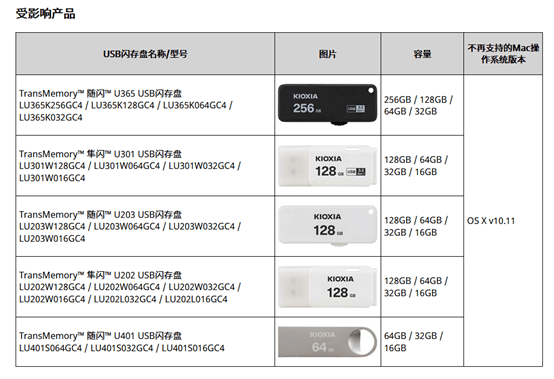

 营业执照公示信息
营业执照公示信息
相关新闻